Se O Google Files tem uma pasta privada para manter seus arquivos seguros, por que o Google Fotos não funcionaria direito? Agora sim. Você pode finalmente manter suas fotos confidenciais, para que não sejam vistas por olhos errados.
Com a pasta bloqueada, você não precisa se preocupar em ver a imagem com todas as suas outras imagens. O Google ainda impede que capturas de tela sejam feitas. Continue lendo para ver quais etapas seguir para configurar a pasta bloqueada.
Como manter a privacidade de suas fotos no Google Fotos
Para ativar esse recurso útil, você precisará abrir o Google Fotos. Uma vez na página principal, toque na guia Biblioteca no canto inferior direito.
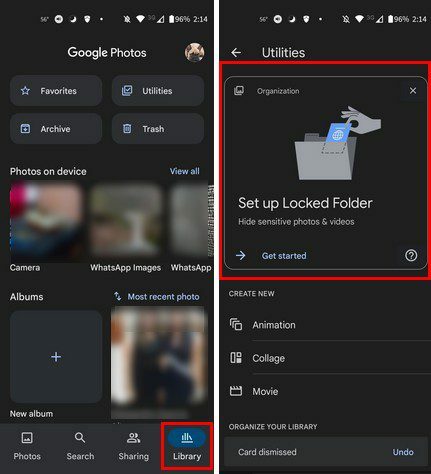
Depois de tocar na opção para começar com a pasta bloqueada, siga as instruções na tela. Quando você cria seu pasta bloqueada, vai ficar vazio. Para adicionar seu primeiro arquivo, toque no botão azul Mover itens, selecione as imagens que deseja mover para a pasta e toque na opção Mover no canto superior direito.
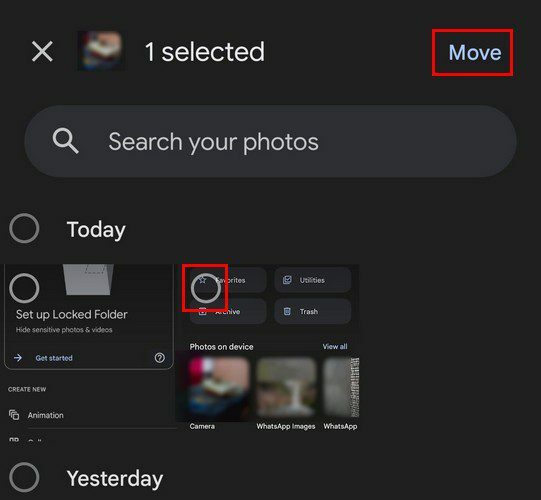
Você pode escolher quantos arquivos desejar. Se você mudar de ideia e quiser mover qualquer arquivo para fora da pasta bloqueada, você pode. Você pode escolher quais imagens mover para fora da pasta bloqueada; toque nos três pontos e escolha a opção Selecionar. Ou você pode manter a imagem pressionada até que ela seja selecionada.
Na parte inferior, você verá duas opções: Excluir e Mover. Depois de mover os arquivos, você não verá mais suas fotos com o resto das imagens. Além disso, a imagem não estará mais disponível na nuvem para o Google Fotos. Se você usar um serviço de nuvem de terceiros, o arquivo não será removido de lá.
Quando você usar o recurso de pasta bloqueada pela segunda vez, não haverá uma grande mensagem pedindo para você configurá-lo como da primeira vez. Para acessar a pasta uma segunda vez, toque na opção Biblioteca na parte inferior, seguido de Utilitários. A opção de pasta bloqueada estará em Organizar sua biblioteca, na opção de liberar espaço.
Conclusão
Algumas fotos devem ser mantidas em sigilo. Graças à opção de pasta bloqueada no Google Fotos, você não precisa usar um aplicativo de terceiros. Como você pode ver, é fácil adicionar e remover qualquer imagem, então mesmo que você não se dê muito bem com a tecnologia, ainda será capaz de fazer isso. Você tem muitas fotos para adicionar à pasta bloqueada? Deixe-me saber nos comentários abaixo e não se esqueça de compartilhar o artigo com outras pessoas nas redes sociais.